-
인프런 스프링 입문 01 / 인텔리제이 설치, 스프링부트 localhost 로그인, 인텔리제이 윈도우 preference스프링&스프링부트 2022. 11. 29. 17:48
스프링 입문 - 코드로 배우는 스프링 부트, 웹 MVC, DB 접근 기술
강의 소개
간단한 웹 애플리케이션 개발
- 스프링 프로젝트 생성
- 스프링 부트로 웹 서버 실행
- 회원 도메인 개발
- 웹 MVC 개발
- DB 연동 - JDBC, JPA, 스프링 데이터 JPA
- 테스트 케이스 작성
스프링 완전 정복 로드맵
- 스프링 입문
- 스프링 핵심 원리
- 스프링 웹 MVC
- 스프링 DB 데이터 접근 기술
- 실전! 스프링 부트
프로젝트 환경설정
1. 프로젝트 생성
1-1) 사전 준비물
* java 11 설치
1-1-1) 자바 버전 확인하는 방법 > 명령 프롬프트 > "java -version"
C:\Users\USER>java -version
openjdk version "11.0.2" 2019-01-15
OpenJDK Runtime Environment 18.9 (build 11.0.2+9)
OpenJDK 64-Bit Server VM 18.9 (build 11.0.2+9, mixed mode)1-1-2) 자바11 설치 ( https://crazykim2.tistory.com/478 )
1-1-3) 다시 자바 버전 확인
C:\Users\USER>java -version
java version "11.0.17" 2022-10-18 LTS
Java(TM) SE Runtime Environment 18.9 (build 11.0.17+10-LTS-269)
Java HotSpot(TM) 64-Bit Server VM 18.9 (build 11.0.17+10-LTS-269, mixed mode)* IDE : intelliJ
인텔리제이 사용이 처음이기 때문에 인텔리제이 설치, 학생 인증 방법까지 찾아서 따로 정리했다.
intelliJ community 설치, 학생 라이센스 인증 방법, 졸업 후 학생 인증
1. intelliJ 사이트 접속 후 다운로드 버튼 https://www.jetbrains.com/idea/ 2. Community edition Download (무료) 3. 확인 후 다음 4. 4개 체크박스에 체크 5. 다음 모두 확인 6. 설치 완료 무료 버전인 community 버전 다
gitofjy.tistory.com
* 스프링부트 스터디 사이트로 이동해서 스프링 프로젝트 생성
1) 사이트 접속 후 설정 맞추기 ( https://start.spring.io )

- project > Gradle - Groovy : 현업에서 제일 많이 사용
- spring boot : 3.0.0
- dependency : Spring Web, Thymeleaf
> generate
2) intelliJ에서 build.gradle 열기

2-1) 오류 발생 > JAVA 11 다시 확인하고 설치, spring initializr JAVA 11로 선택

- No matching variant of org.springframework.boot:spring-boot-gradle-plugin:3.0.0 was found. The consumer was configured to find a runtime of a library compatible with Java 11, packaged as a jar, and its dependencies declared externally, as well as attribute 'org.gradle.plugin.api-version' with value '7.5.1' but:
2-3) Spring initializr로 돌아가 3.0.0 이 아닌 2.7.6으로 다시 generate

- 제대로 실행되면서 아까는 작동하지 않던 것들이 되기 시작함

- run 표시도 제대로 활성화됨
2-4) run 하게 되면 모든 게 info가 아니라 warn / error 발생,
localhost:8080으로 들어갔을 때 아이디/비밀번호 요구


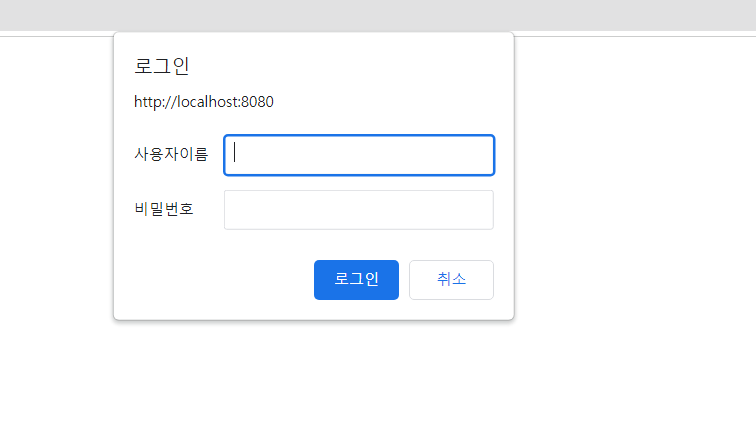
2-5) 시스템에서 oracle 서버 종료 > 정상 실행
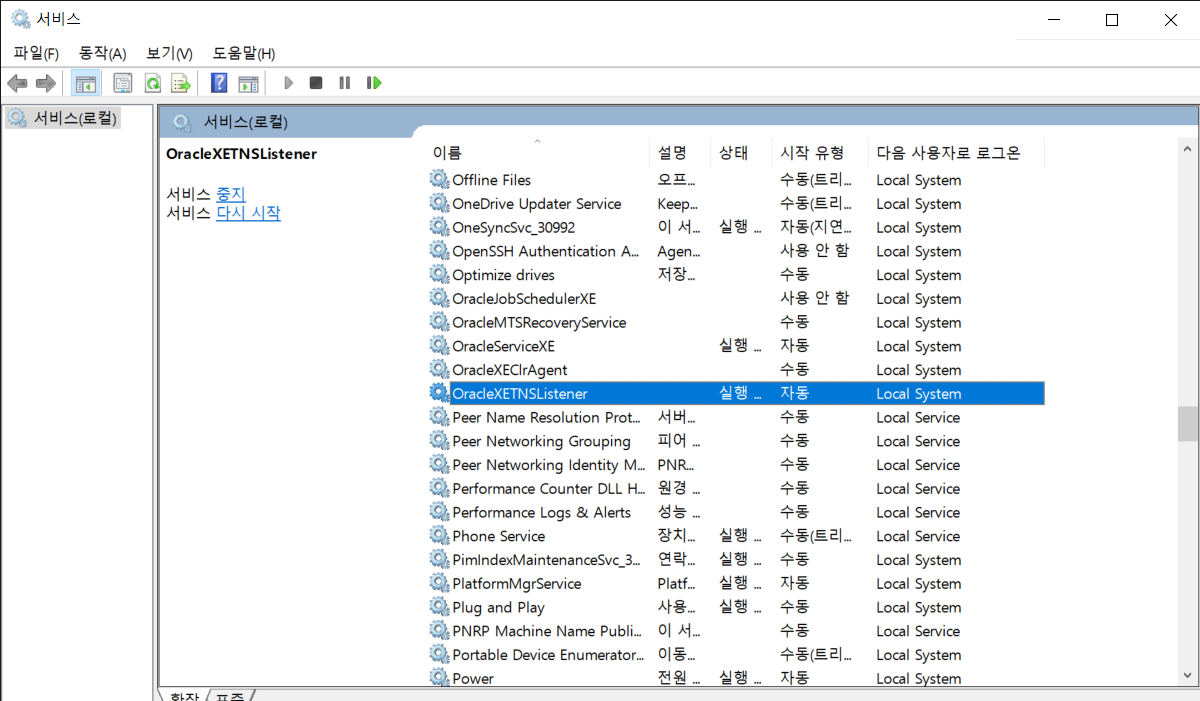

3) setting > gradle 검색
강의에서는 preference인데 윈도우 환경에서는 setting이다.
단축키 ctrl + alt + s로 들어가면 된다.

3-1) build, execution, deployment > gradle > 오른쪽 gradle project > intelliJ IDEA로 모두 수정
 728x90
728x90'스프링&스프링부트' 카테고리의 다른 글
JSON이란? JSON 기초 정리 (1) 2022.12.03 인프런 스프링 입문 03 / 정적 콘텐츠, MVC (0) 2022.12.02 인프런 스프링 입문 02 / 간단한 실행 (0) 2022.12.01 인텔리제이 윈도우 gradle build하는 방법, gradlew build 오류 해결 방법 (1) 2022.12.01 intelliJ community 설치, 학생 라이센스 인증 방법, 졸업 후 학생 인증 (0) 2022.11.29